 |
Основные теоретические сведения
|
|
|
|
Прежде всего следует отметить, что все действия по заливке применяются к выделенной области или текущему слою. Тем не менее, с помощью инструментов заливки существует возможность ограничивать заливаемую область различными способами. Заливка распространяется от точки применения инструмента до тех пор, пока не будет найдена необходимая разница тона или цвета пикселей на текущем слое.
Основной инструмент заливки – это Paint Bucket Tool (Заливка).
Его панель параметров выглядит следующим образом.
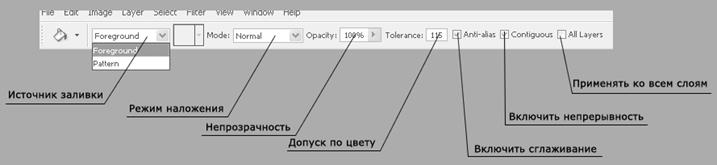
Рисунок 8.1. Панель параметров инструмента Paint Bucket Tool (Заливка).
О режимах наложения подробно см. л/р № 10. Установка непрозрачности функционирует таким же образов, как и для инструментов рисования.
Параметр Tolerance (Допуск) регулирует насколько близкие по цвету пиксели будут подвержены заливке.

Рисунок 8.2. Заливка выполнена в центре концентрических окружностей с цветовым допуском 15, 70 и 135.
Опция Anti-alias (Сглаживание) включает и выключает сглаживание на границах тона или цвета.

Рисунок 8.3. Заливка со сглаживанием и без.
Опция Contiguous (Непрерывность), когда она активна, означает, что будут залиты пиксели во все стороны от точки применения до тех пор пока разница в цвете или тоне не превысит допуск. Когда данная опция отключена, заливка производится для всех пикселе в заданном допуске цвета к целевому по всему полю активной области.

Рисунок 8.4. Заливка с непрерывностью и без.
Опция All Layers (Все слои) распространяет действие данного инструмента на все слои.
Выпадающий список Set Source For Fill Area (Источник Заливки) позволяет выбрать один из двух уже знакомых способов – Foreground (Рабочий Цвет) или Pattern (Узор). При выборе варианта Pattern (Узор) появляется выпадающий список, содержащий образцы узором из текущего набора. Контекстное меню списка позволяет загружать, сохранять и создавать новые наборы.
|
|
|

Рисунок 8.5. Выпадающий список Set Source For Fill Area (Источник Заливки).
Инструмент Gradient Tool (Градиент) и его параметры уже частично рассмотрен в л/р№ 7.

Рисунок 8.6. Панель параметров инструмента Gradient Tool (Градиент).
Установка режимов наложения и непрозрачности функционирует таким же образов, как и для всех ранее рассмотренных инструментов.
Опция Reverse (Инверсия) отражает градиент, делает его зеркальным отражение самого себя без необходимости менять местами ключевые точки. Опция Dither (Дрожание) позволяет Photoshop смешивать цвета, чтобы симулировать средний цвет, не существующий в палитре. Выключение опции Transparency (Прозрачность) отменяет использование непрозрачность в ключевых точках. При этом градиент будет рисоваться так, как будто непрозрачность всех его ключевых точек 100%.
Еще один способ заливки с помощью команды меню Edit > Fill (Редактирование > Заливка) дублирует часть возможностей инструмента Pain Bucket Tool (Заливка). Как правило этот метод применяют для выделенных областей.
Диалоговое окно, вызываемое этой командой выглядит следующим образом.

Рисунок 8.7. Диалоговое окно Fill (Заливка).
Параметр Mode (Режим наложения) позволяет выбрать режим наложения заливки. Параметр Opacity (Непрозрачность) регулирует непрозрачность заливки. Опция Preserve Transparency (Сохранять Прозрачность) позволяет производить заливку в том виде, в котором существуют образцы. Отключение этой опции производит заливку так, как если бы прозрачные области имели заполнение.
Клик на выпадающем списке Use (Использовать) позволяет выбрать содержимое заливки:
Foreground Color (Рабочий Цвет) – заливка рабочим цветом.
Background Color (Фоновый Цвет) - заливка фоновым цветом.
Color (Цвет) – заливка выбранным цветом. Команда вызывает диалоговое окно Color Picker (Выбор Цвета).
|
|
|
Pattern (Узор) – заливка узором. Команда вызывает выпадающий список набора узоров.
History (История) – заливка области тем цветом, который она имела в момент привязки на палитре History (История) (см. л/р №4).
Black (Черный) – заливка черным цветом.
50% Gray (50% Серый) – заливка серым цветом.
White (Белый) – заливка белым цветом.
После установки параметров следует нажать кнопку OK и заливка будет выполнена.
|
|
|


